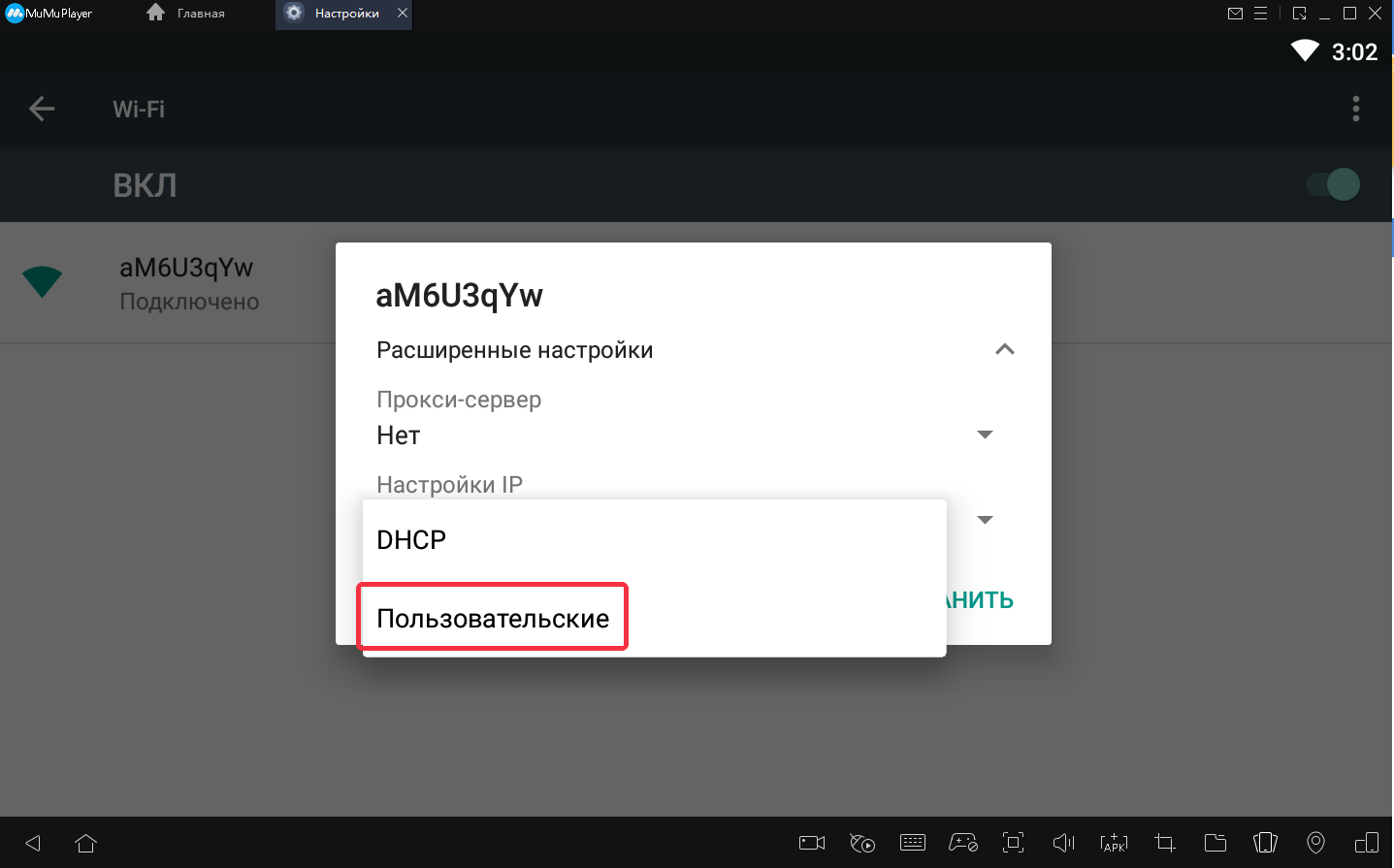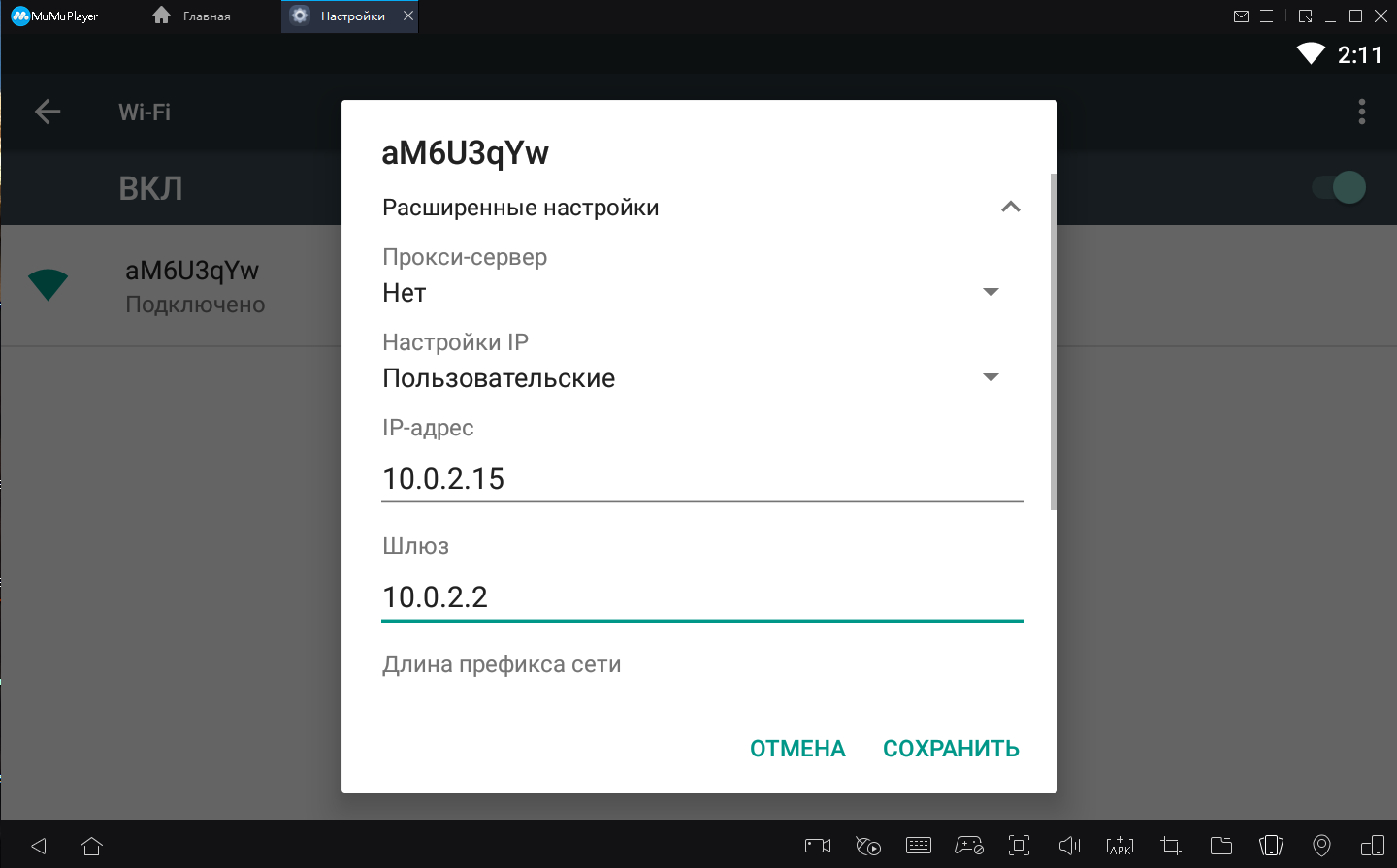- Как переустановить драйвер видеокарты
- Как переключаться между выделенными и интегрированными видеокартами
- Как освободить место на диске?
- Как обновить графический драйвер
- Минимальные системные требования для MuMu Player в Windows
- Отключите Hyper-V и выключите изоляцию ядра
- Как отключить брандмауэр?
- Как установить DirectX 11
- MuMu перестает отвечать при загрузке или замирает на 40%
- MuMu перестает отвечать при загрузке или замирает на 60%
- MuMu перестает отвечать и чёрный экран при загрузке на 100%
- MuMu перестает отвечать при загрузке или замирает на уровне 10%
- MuMu перестает отвечать при загрузке или замирает на 45%
- MuMu перестает отвечать при загрузке или замирает на уровне 30%
- MuMu перестает отвечать при загрузке, зависает на 99% или выдает ошибку с неизвестной причиной
- Повторяющаяся программа не отвечает
- После запуска эмулятора рабочий стол становится несоответствующим по размеру и не работает должным образом
- Рабочий стол эмулятора выглядит размытым, а значки диагональными.
- Эмулятор не смог ответить
- После запуска эмулятора компьютер переходит в синий экран
- Способ решения Графические характеристики слишком низкие для dx 11.0 или OpenGL 4.3
- Коды ошибок при установке и запуске эмулятора
- Как включить VT в Soyo
- Как включить VT в Jetway
- Как включить VT в Maxsun
- Как включить VT в Biostar
- Как включить VT в Colorful
- Включение VT на ПК Acer
- Включение VT на ПК ASRock
- Включение VT на ПК ASUS
- Включение VT на ПК Dell
- Включение VT на ПК Gigabyte
- Включение VT на ПК HP
- Включение VT на ПК Lenovo
- Включение VT на ПК MSI
- Включение VT на ПК Toshiba
- Как включить VT
Если в правом верхнем углу интерфейса эмулятора появляется красный восклицательный знак с надписью "Ошибка сетевого окружения", выполните следующие действия:
Шаг 1: Проверьте сетевое окружение вашего ПК
① Убедитесь, что ваш ПК может нормально выходить в Интернет.
② Важно!!! Убедитесь, что ваше текущее сетевое окружение (особенно кампус/компания) не запрещает эмуляторы/игры.
③ Если вы выходите в Интернет через WiFi, попробуйте переключиться на проводное сетевое подключение.
④ Попробуйте изменить DNS сети на 8.8.8.8 и перезагрузитесь, если проблема не исчезнет, измените DNS на 8.8.4.4 и перезагрузитесь.>>.Как изменить DNS
Шаг 2: Проверьте и настройте сетевые параметры эмулятора
1. Убедитесь, что эмулятор не работает в "Авиарежиме". В правом нижнем углу главной страницы эмулятора нажмите "System Apps" → "Настройки" → "Беспроводные сети" → "Еще".
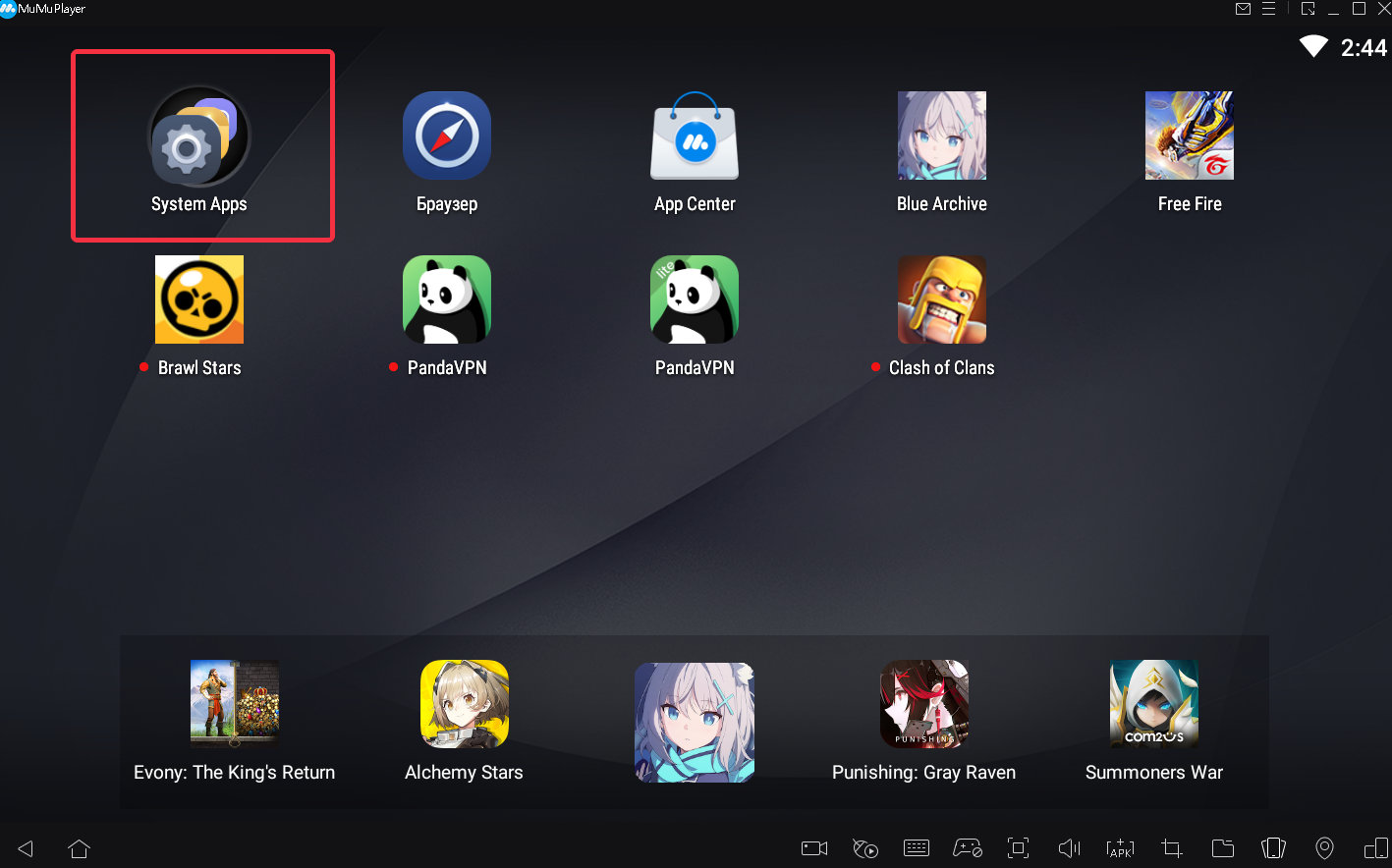
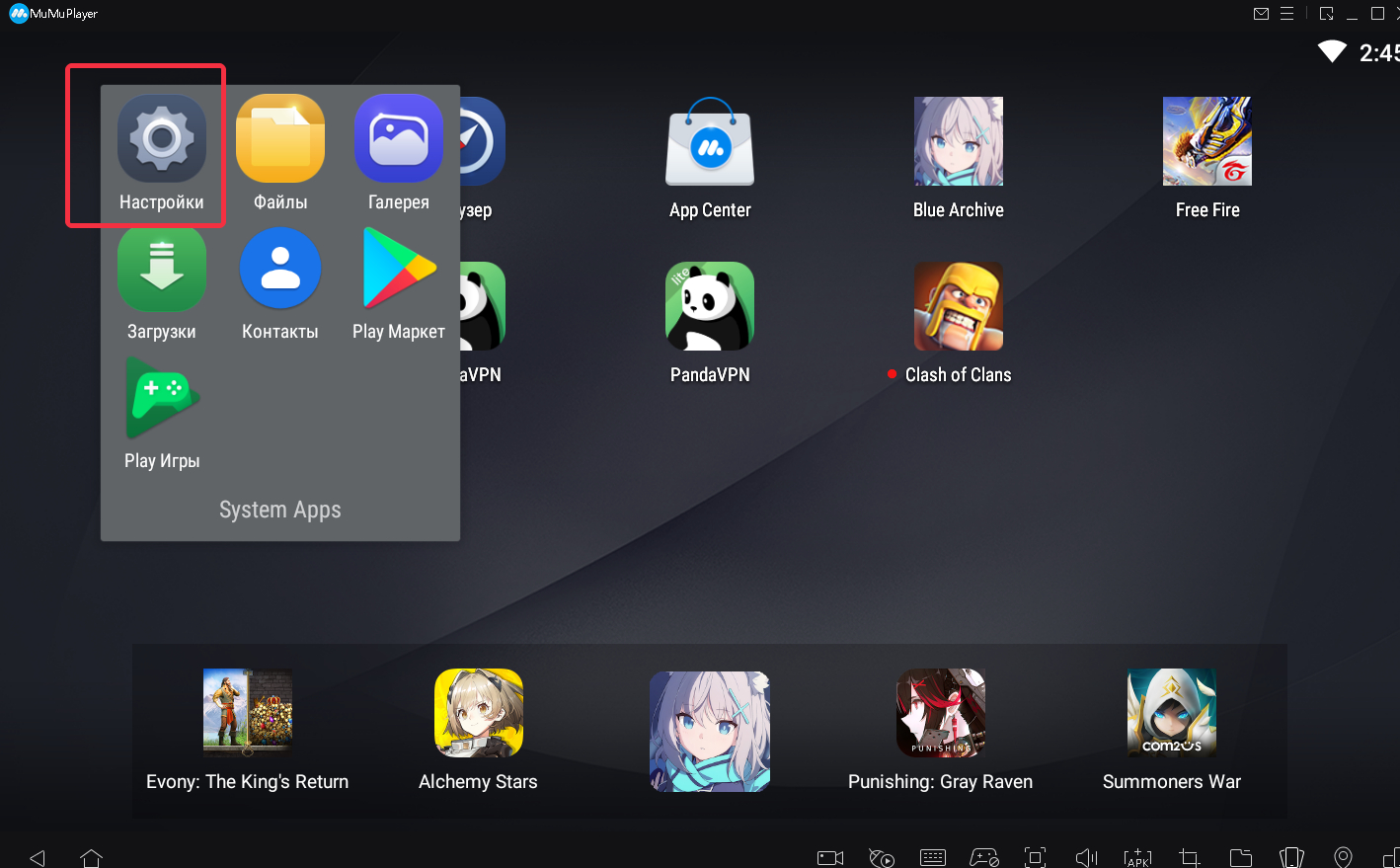
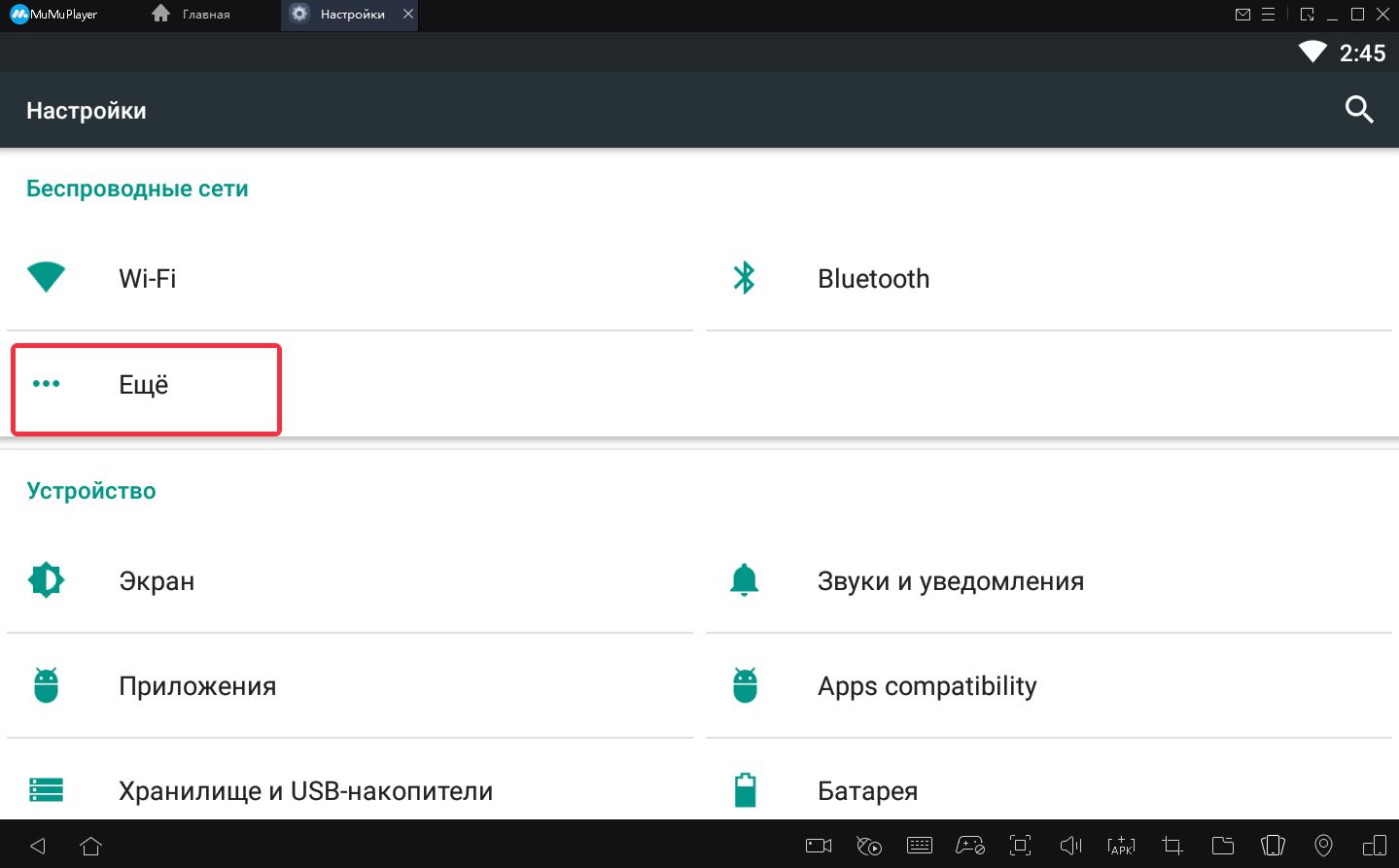
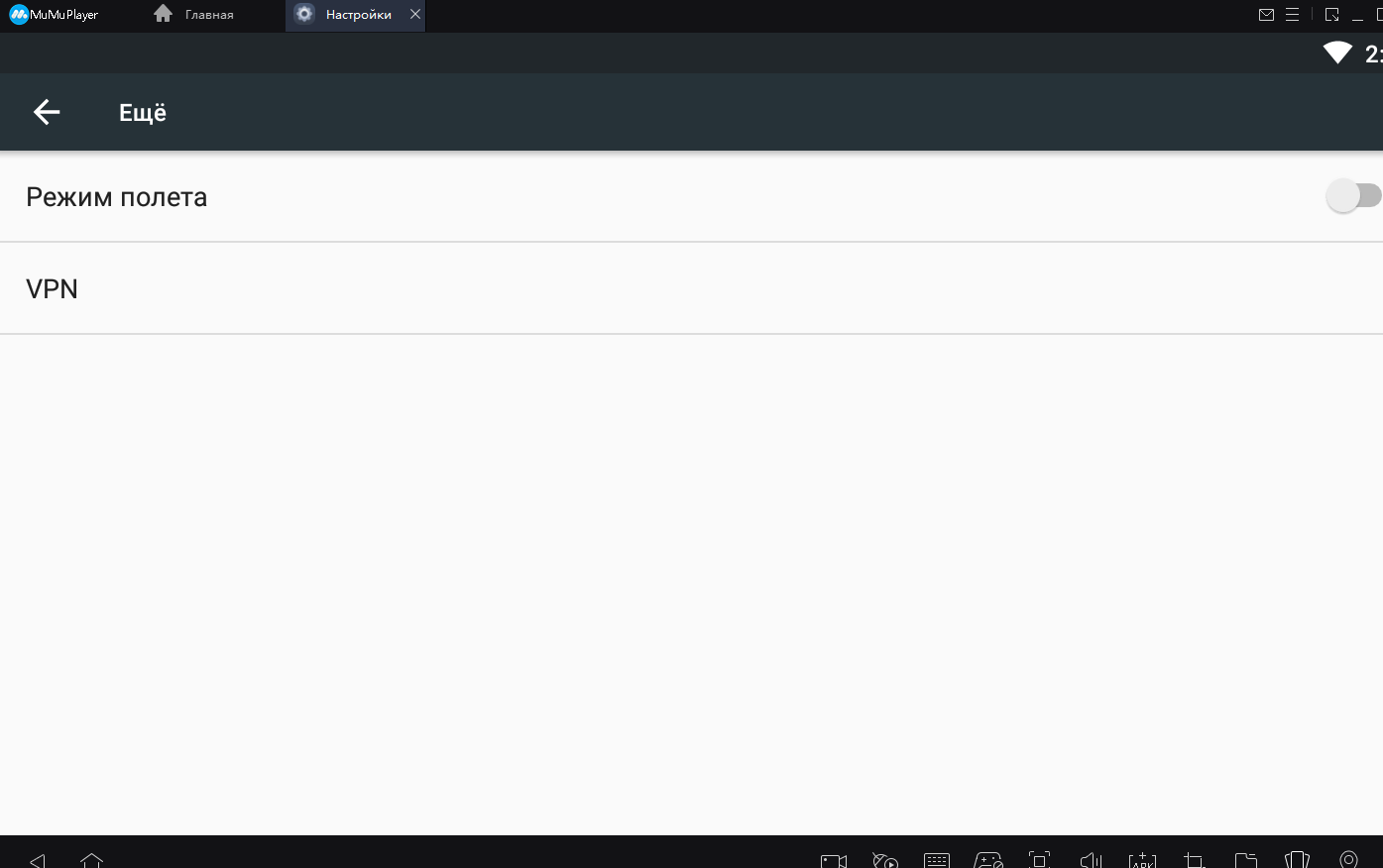
2. [Запустите файл восстановления сети для устранения сетевой аномалии].
Щелкните правой кнопкой мыши значок эмулятора, войдите в каталог установки, найдите файл Nemu\EmulatorShell\networkReset.bat и запустите его от имени администратора, затем перезапустите эмулятор.
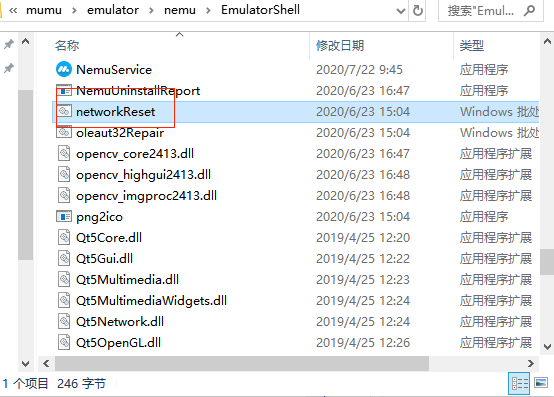
3. Убедитесь, что VT включен. >> Как включить VT
4. Настройте сетевые параметры эмулятора
1) Перейдите на главную страницу эмулятора → Нажмите "System apps" → "Настройки" → "Беспроводные сети" → Найдите "Wi-Fi".
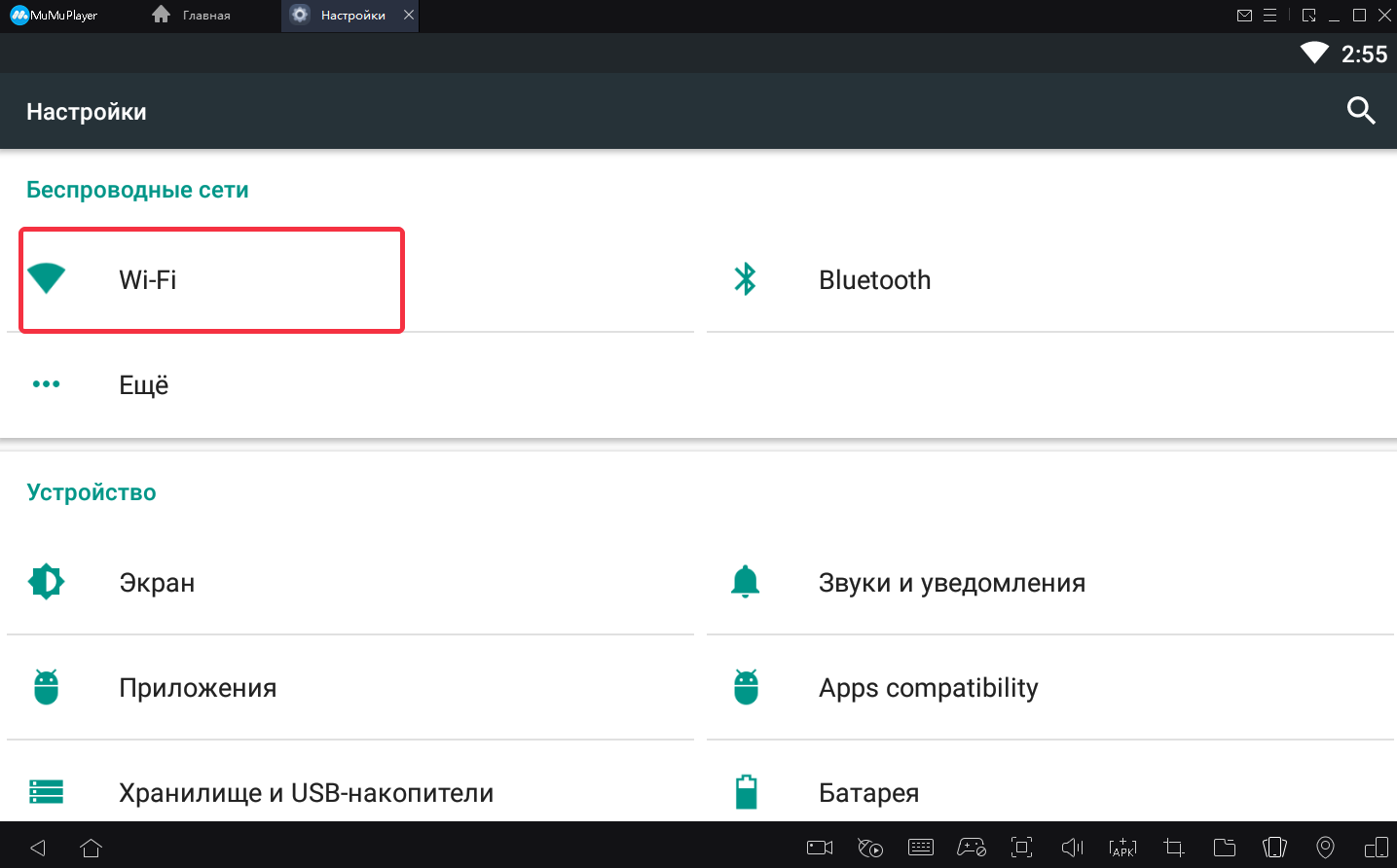
2) Длительно нажмите на имя WiFi, затем выберите "Изменить сеть".
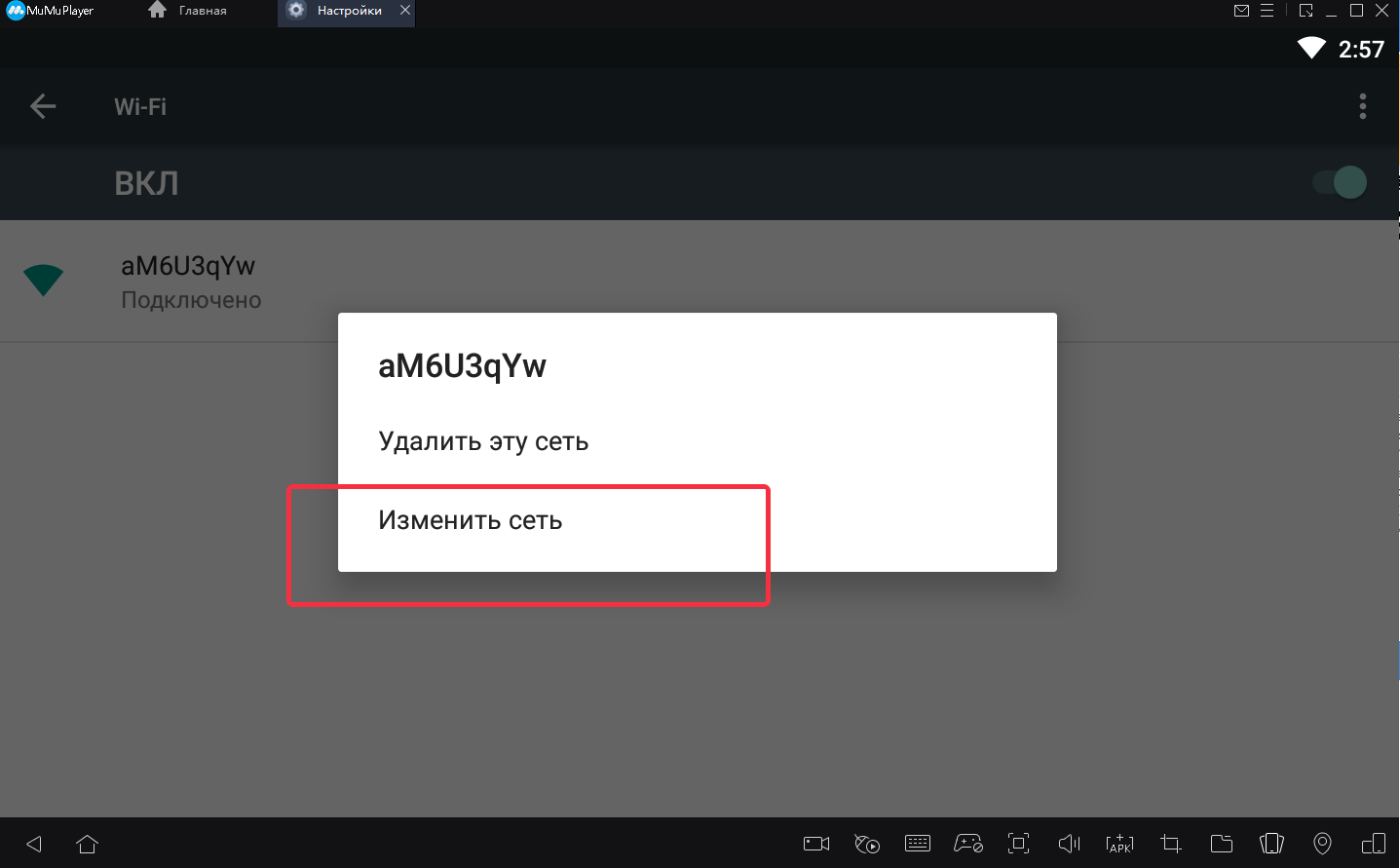
3) Выберите "Пользовательские" в разделе "Настройки IP", затем измените сеть, как показано на рисунке ниже, и сохраните